Devido a problemas frequentes do Unity e preferências da interface do usuário,muitos usuários do Ubuntu instalaram as sessões Gnome 3 e clássica do Gnome (Gnome Fallback). Embora a sessão do Gnome Fallback traga muitos dos recursos da interface do usuário do Gnome 2, ela é muito privada do colírio para os olhos. Se você é um usuário do Ubuntu 11.10 que deseja obter uma área de trabalho no estilo Gnome 2 com uma interface elegante, tente Linux Mint 12. Nesta postagem, forneceremos o procedimento para instalar o Linux Mint 12.

Primeiro, instale o MGSE (Mint Gnome Shell Extension) no Ubuntu 11.10 digitando este comando em terminal.
sudo gedit /etc/apt/sources.list
Isso abrirá uma janela do gedit, na qual você precisará adicionar a seguinte linha no final (como exatamente mostrado).
deb http://packages.linuxmint.com/ lisa main upstream import
Depois de concluído, insira esses comandos em terminal.
sudo apt-get update sudo apt-get install linuxmint-keyring sudo apt-get update
Após seguir o procedimento descrito acima, o MGSE e o MATE ficarão disponíveis no Ubuntu Software Center. Agora, pesquise e instale Extensão Mint Gnome Shell, Seguido por Meta Meta Mate do Ubuntu Software Center.
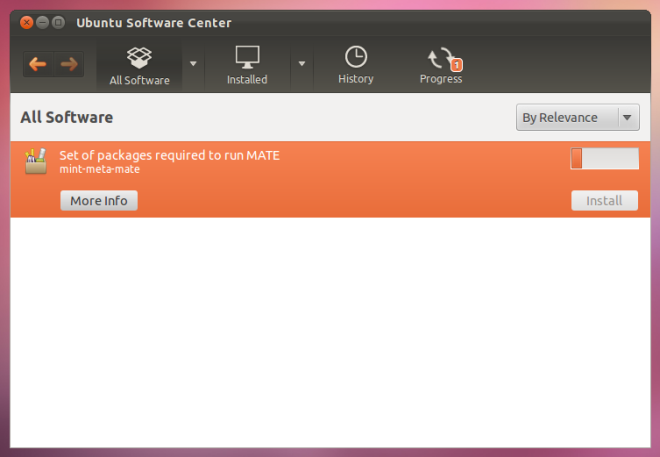
Se a instalação falhar, você poderá corrigir pacotes quebrados usando o Synaptic Package Manager e localizando pacotes quebrados em Filtros personalizados. Marque e remova pacotes quebrados para corrigirProblemas de instalação. Deve-se notar que o Synaptic Package Manager não vem pré-instalado com o Ubuntu 11.10 e deve ser instalado através do Ubuntu Software Center. Se você receber um erro ao executar sudo add-apt-repositorye não é possível iniciar o Ubuntu Software Center (após instalar o MGSE e MATE) e, em seguida, execute este comando Terminal.
sudo gedit /etc/lsb-release
Na janela do gedit, substitua o texto existente pelo seguinte e clique em salvar.
DISTRIB_ID = Ubuntu
DISTRIB_RELEASE = 11.10
DISTRIB_CODENAME = onírico
DISTRIB_DESCRIPTION = ”Ubuntu onírico”













Comentários